Enkle guider for hvordan du fargekorrigerer i Sony Vegas [alternativ inkludert]
Når videoen sees på forskjellige TV-er og projektorer, sikrer fargekorrigering at ingen detaljer går tapt. Imidlertid bruker videoredigerere vanligvis fargekorreksjon for mer enn bare touch-ups. De bruker fargekorrigering for å fremheve et budskap og etablere videoens tone. For å fargekorrigere en video er Sony Vegas en av redaktørene du kan bruke. Det kan gjøre videoene dine bedre. Gå til denne guideposten for å lære hvordan du fargekorrigerer i Sony Vegas. I tillegg vil denne artikkelen gi deg en annen effektiv prosedyre for å fikse fargen på videoene dine. Så hvis du vil finne flere viktige detaljer angående fargekorrigering av en video, gå til denne artikkelen nå!
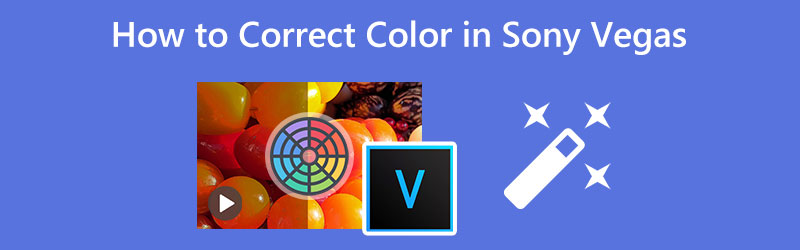
SIDEINNHOLD
Del 1: Beste alternative måte å korrigere farge på
Hvis du foretrekker den enkleste metoden for å fargekorrigere videoen din, bruk Vidmore Video Converter. Dette nedlastbare programmet er tilgjengelig på både Mac og Windows, så brukere vil finne det praktisk når de redigerer en video. Dette verktøyet kan også tilby den mest enkle prosedyren når du korrigerer videofargen. Du kan fargekorrigere med bare noen få klikk fordi dette verktøyet har et intuitivt grensesnitt der alle videoredigerere vil forstå raskt og umiddelbart. For å redigere fargen på videoen din, må du justere videoens metning, nyanse, lysstyrke og kontrast. På denne måten vil du se endringene fra videoene dine.
I tillegg kan du eksportere videoen din til forskjellige formater, for eksempel MKV, GIF, AVI, MOV og mer, for å gjøre den kompatibel med andre programmer og enheter. Du kan også endre oppløsningen på videoen din opp til 4K-videooppløsning.
Nå, hvis du vil redigere videoens farge ved å bruke Vidmore Video Converter, kan du følge den enkle instruksjonen nedenfor.
Trinn 1: Åpne nettleseren din, søk Vidmore Video Converter på søkeboksen og last ned applikasjonen. For å enkelt få tilgang til den, ga vi deg nedlastningsknappen nedenfor. Du kan laste ned og installere den på Mac- og Windows-operativsystemene.
Steg 2: Start programmet etter installasjonsprosessen. Deretter navigerer du til Verktøykasse panel og fortsett til Fargekorreksjon verktøy.
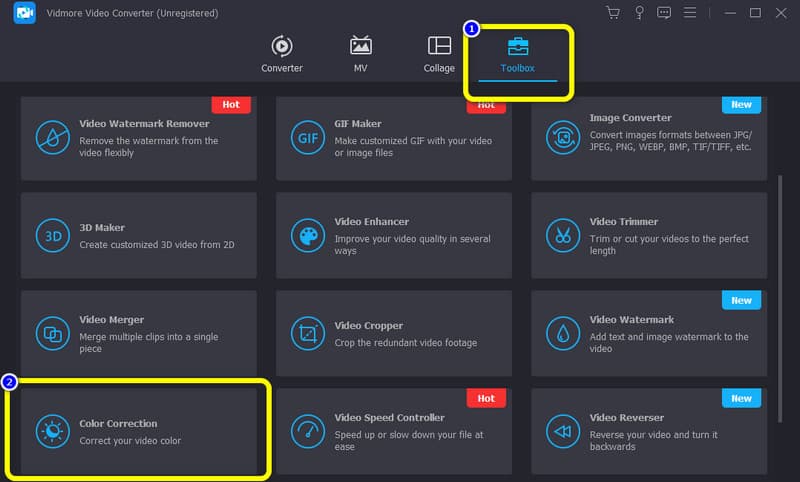
Trinn 3: Etter det trykker du på I tillegg til sign-knappen. Etter å ha trykket på plusstegnet, vil du se mappefilen din på skjermen. Deretter legger du ved videofilen du vil fargekorrigere og klikker OK.
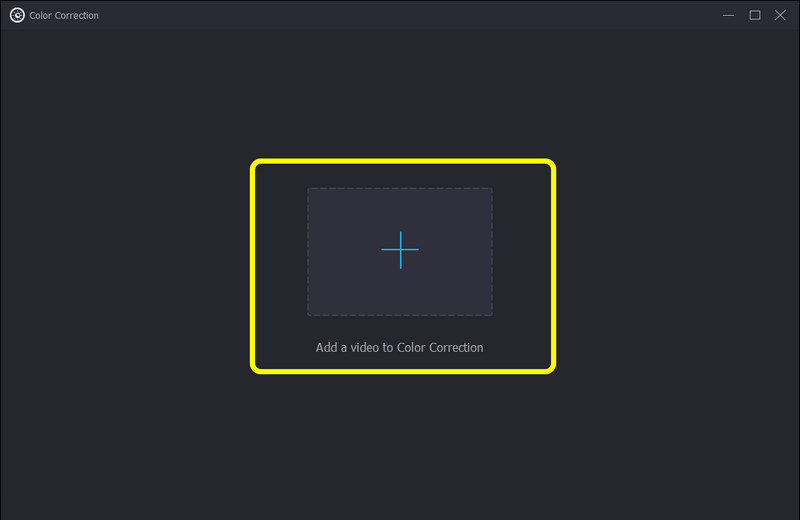
Trinn 4: Juster videoens lysstyrke, kontrast, metning og fargetone ved å kontrollere glidebryterne. Du kan skyve dem fra venstre til høyre og omvendt.
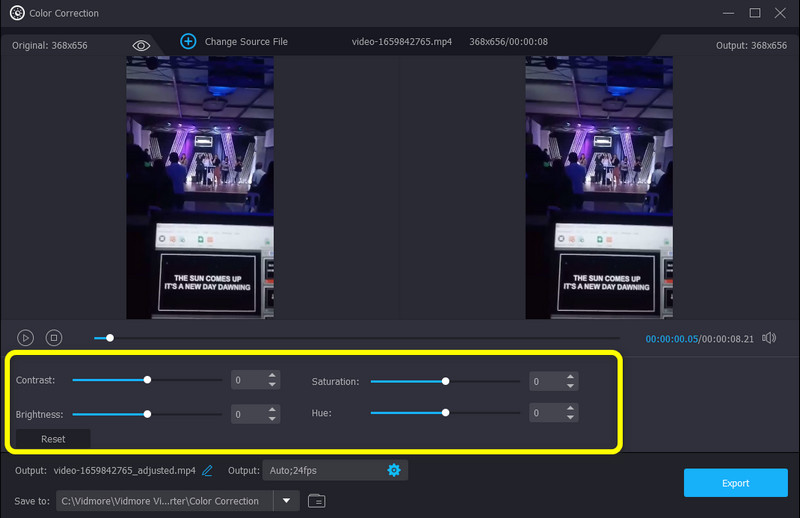
Trinn 5: Klikk på Utgangsinnstillinger på den nedre delen av grensesnittet for å endre videoformat, oppløsning, bildefrekvens og andre parametere.
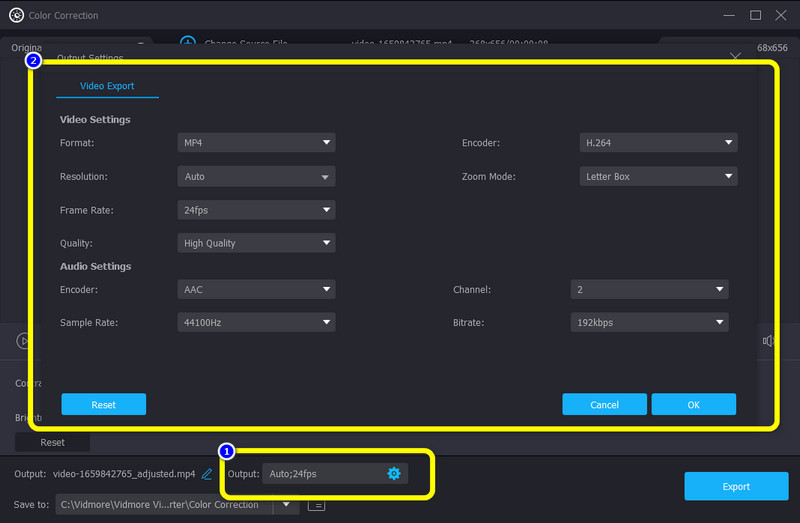
Trinn 6: Hvis du er fornøyd med resultatet, klikker du på Eksport knappen nederst til høyre i grensesnittet for å lagre den faste videoen på enheten din.
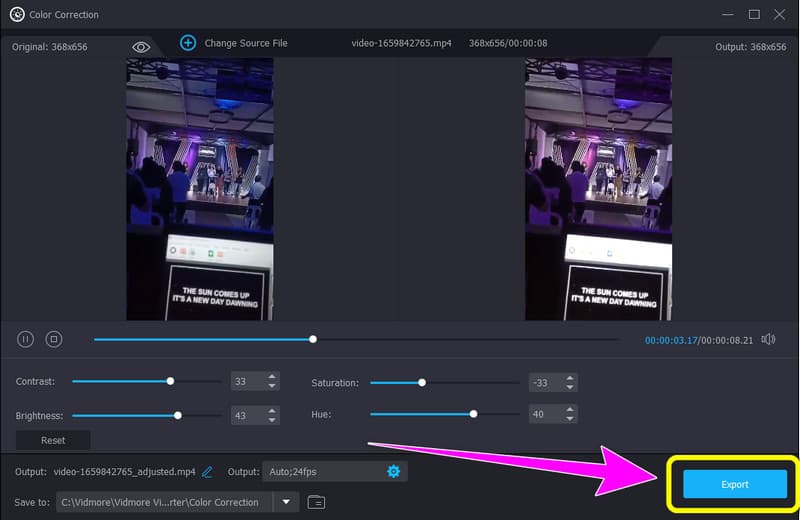
Del 2: Enkel metode for å korrigere farge i Sony Vegas
Sony Vegas er et annet nedlastbart program du kan bruke til å fargekorrigere videoen din. Med dette verktøyet kan du få det beste ut av videoen din. Du kan også laste ned denne applikasjonen på Windows, noe som er flott. Med guiden til Color Corrector er det et stykke kake å endre fargen på videoene dine.
Videre er Sony Vegas en samling av ikke-lineære redigeringssystemer (NLE) videoredigeringsprogramvare som først ble utgitt av Sonic Foundry og for tiden eies og drives av Sony Creative Software. Den ble opprinnelig laget som en lydredigerer, men fra og med versjon 2.0 utviklet den seg til en NLE for både lyd og video. Den kan også tilby ulike funksjoner, for eksempel komplekse effekter og komposisjonsverktøy, oppløsningsuavhengig videosekvensering, DirectX plug-in effektstøtte, sanntids flerspors lyd- og videoredigering på ubegrensede spor og mer.
Men selv om den har mange flotte funksjoner, er Sony Vegas komplisert programvare. Den har et forvirrende grensesnitt og metoder, som ikke er perfekt for brukere, spesielt nybegynnere. I tillegg må du kjøpe programvaren for å bruke den fordi det ikke finnes noen gratisversjon for Sony Vegas. Når det gjelder nedlasting og installasjon, har den en komplisert prosess. Det er tidkrevende å installere det. Mac-versjonen for dette programmet er ennå ikke tilgjengelig, så hvis du er en Mac-bruker, kan du dessverre ikke bruke dette.
Og hvis du vil vite hvordan du fargekorrigerer i Sony Vegas, følg prosedyrene nedenfor.
Trinn 1:Last ned og installer på Windows Sony Vegas på din etter at du har kjøpt den. Start deretter programvaren.
Steg 2: Fortsett til Fil Meny og velg Åpen. Velg videoen du vil redigere når mappen vises på skjermen.
Trinn 3: Etter det velger du Video FX og klikk på Fargekorrektor på venstre del av grensesnittet.
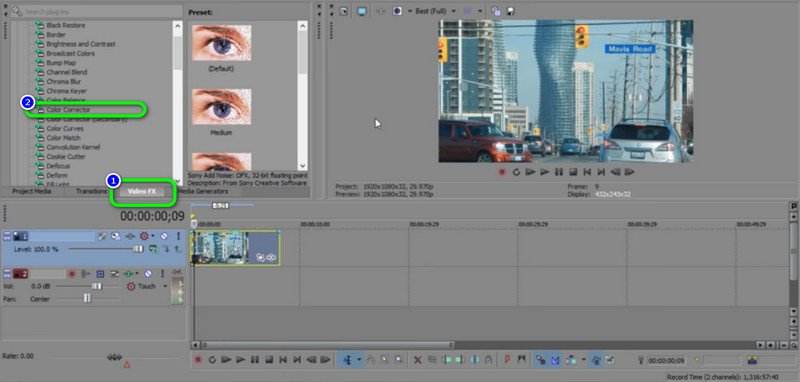
Trinn 4: Når du velger Color Corrector, kan du endre videoens farge ved å klikke på Sony fargekorrigeringshjul/verktøy. Du kan klikke på ønsket farge for videoen. Da kan du allerede lagre videoen på enheten din.
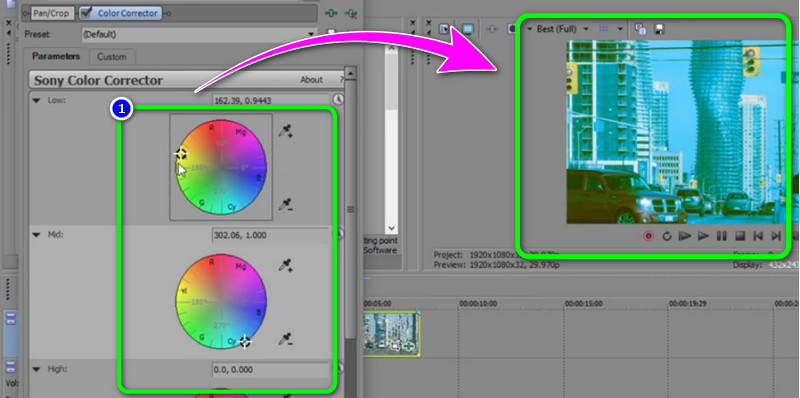
Del 3: Vanlige spørsmål om hvordan du korrigerer farger i Sony Vegas
1. Hvordan kan jeg fikse fargen på videoene mine med en Mac med Sony Vegas?
Dessverre kan du ikke bruke Sony Vegas på din Mac fordi den ikke har noen Mac-versjon ennå. Hvis du er interessert, kan du installere Windows-operativsystemet på din Mac-datamaskin for å få tilgang til Sony Vegas. Et annet forslag er å bruke en annen applikasjon med et fargekorrigeringsverktøy, som Vidmore Video Converter. Denne applikasjonen er tilgjengelig på både Windows og Mac.
2. Er det mulig å gjøre fargekorrigering uten fagkunnskap?
Det er ikke. Det er viktig å lære det grunnleggende og fargekorrigeringsbegrepene når du redigerer en video. Hvis brukeren ikke har nok ide når det gjelder fargekorrigering av en video, vil resultatet ikke være tilfredsstillende for seerne.
3. Hva er forskjellen mellom en fargekorrektor og en fargekurve?
Fargekurven hjelper deg med å forbedre videoens definisjon og kontrast. Deretter hjelper fargekorrigeringsverktøyet med å justere nivået på fargen for å håndtere hvitbalanse og overmetning.
Konklusjon
Lære å bruke Sony Vegas for fargekorrigering er flott fordi denne applikasjonen er en av de beste videoredigererne du kan bruke på Windows. Denne applikasjonen er imidlertid ikke tilgjengelig på Mac-operativsystemet. Det er også nødvendig å kjøpe programvaren, noe som er kostbart. Hvis du vil ha en tilgjengelig, nedlastbar applikasjon, foreslår vi Vidmore Video Converter. Windows- og Mac-brukere kan bruke det uten å bruke en krone.


